Animationen sind ein fester Bestandteil der modernen Medienproduktion und einer der Hauptgründe, warum visuelle Inhalte so ansprechend sind. Ob in Werbung, Social Media oder Film – Animationen ziehen die Aufmerksamkeit auf sich und vermitteln Informationen überzeugend. In dieser Anleitung lerne ich dich die Grundlagen von After Effects kennen, mit dem du Animationen effektiv erstellen kannst. Egal, ob du gerade erst anfängst oder deine Kenntnisse auffrischen möchtest, hier erfährst du alles Wichtige über diesen kreativen Prozess.
Wichtigste Erkenntnisse
- Animationen bestehen aus Abläufen von Bildern und Keyframes.
- Du kannst Farben, Positionen und mehr variieren, um kreative Effekte zu erzielen.
- 3D-Animationen erweitern deine Möglichkeiten mit Kameramovements und Licht.
- After Effects bietet praktische Presets für eine einfachere Animation.
Schritt-für-Schritt-Anleitung
1. Grundlagen der Animation verstehen
Bevor du mit der praktischen Umsetzung beginnst, ist es wichtig zu wissen, was Animationen sind und wie sie funktionieren. Der Begriff der Animation beschreibt den Prozess, bei dem stillstehende Bilder in Bewegung gesetzt werden, um die Illusion von Bewegung zu erzeugen. Du hast vielleicht schon einmal eine Werbung gesehen, in der Texte oder Grafiken animiert sind – das sind Beispiele für Animationen, die in der heutigen Medienwelt weit verbreitet sind.
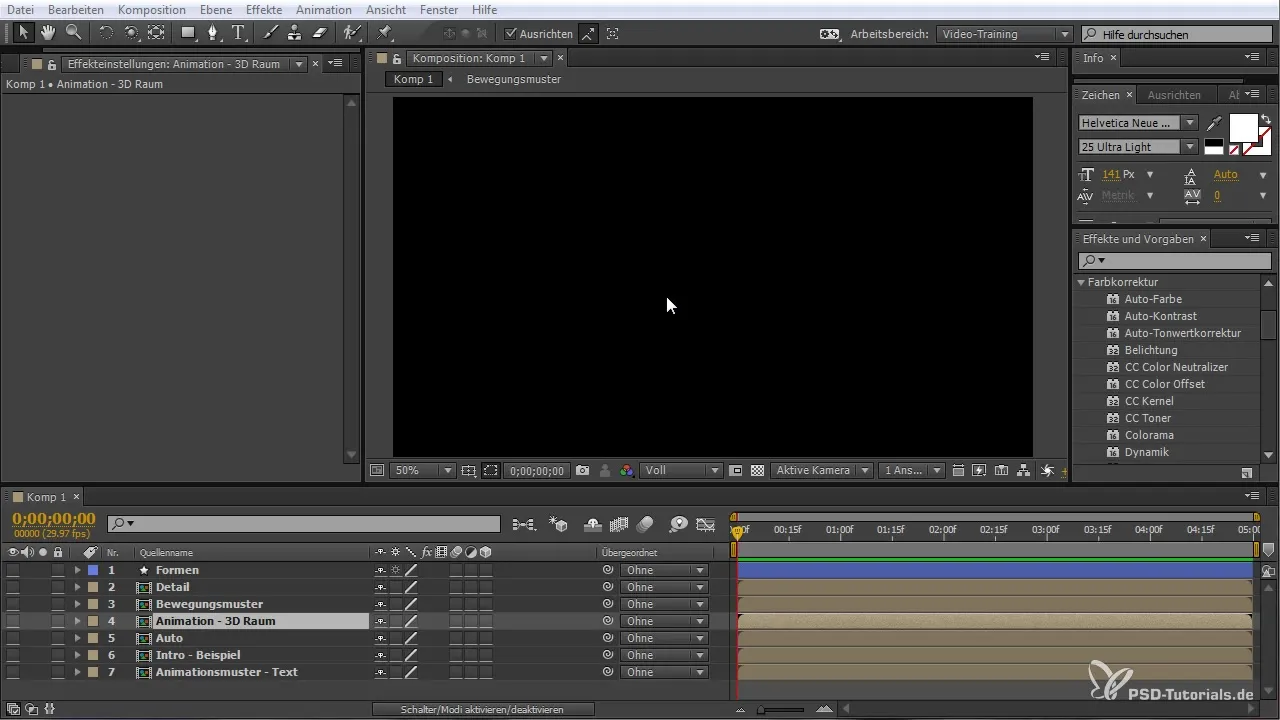
2. Den richtigen Stil und die Farben wählen
Bevor du mit der Erstellung einer Animation beginnst, solltest du dir Gedanken über den visuellen Stil und die Farben machen. After Effects bietet dir zahlreiche Möglichkeiten, formale Elemente wie Kreise, Vierecke oder andere Formen zu gestalten. Wähle die Farben, die gut zueinander passen und den gewünschten Eindruck bei deinem Publikum hinterlassen.
3. Erstellen deines ersten Keyframes
Animationen in After Effects basieren weitgehend auf Keyframes. Ein Keyframe ist ein festgelegter Punkt in der Zeit, der eine bestimmte Eigenschaft deines Objekts definiert, wie beispielsweise dessen Position, Skalierung oder Farbe. Um einen Keyframe zu setzen, wähle das gewünschte Objekt aus und bewege es an die neue Position. An dieser Stelle solltest du deinen ersten Keyframe setzen.
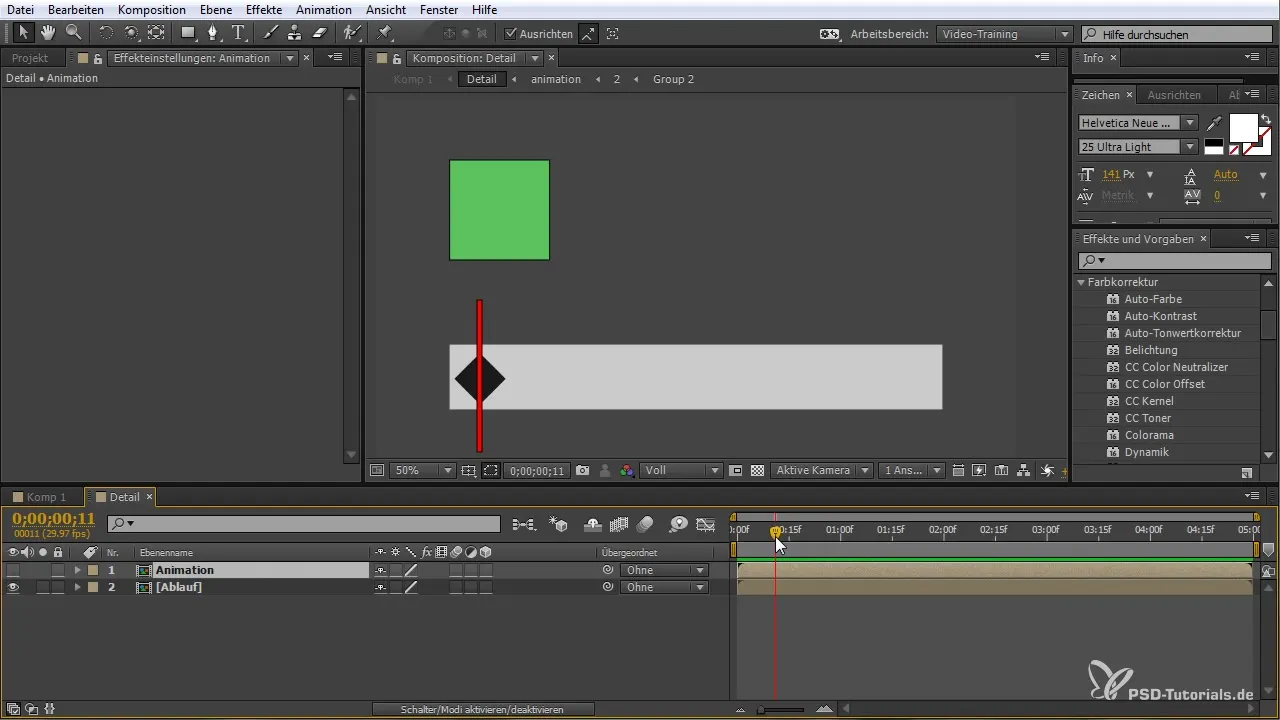
4. Zeitleiste und Abläufe einstellen
Die Zeitleiste in After Effects ist das Kernstück der Animation. Die Zeitleiste zeigt an, wann welche Keyframes gesetzt werden und ermöglicht dir die Kontrolle über den Ablauf der Animation. Versetze deine Zeitleiste nach einem bestimmten Zeitraum und setze einen weiteren Keyframe, um die Veränderung, die dein Objekt durchläuft, im Verlauf der Zeit abzubilden.
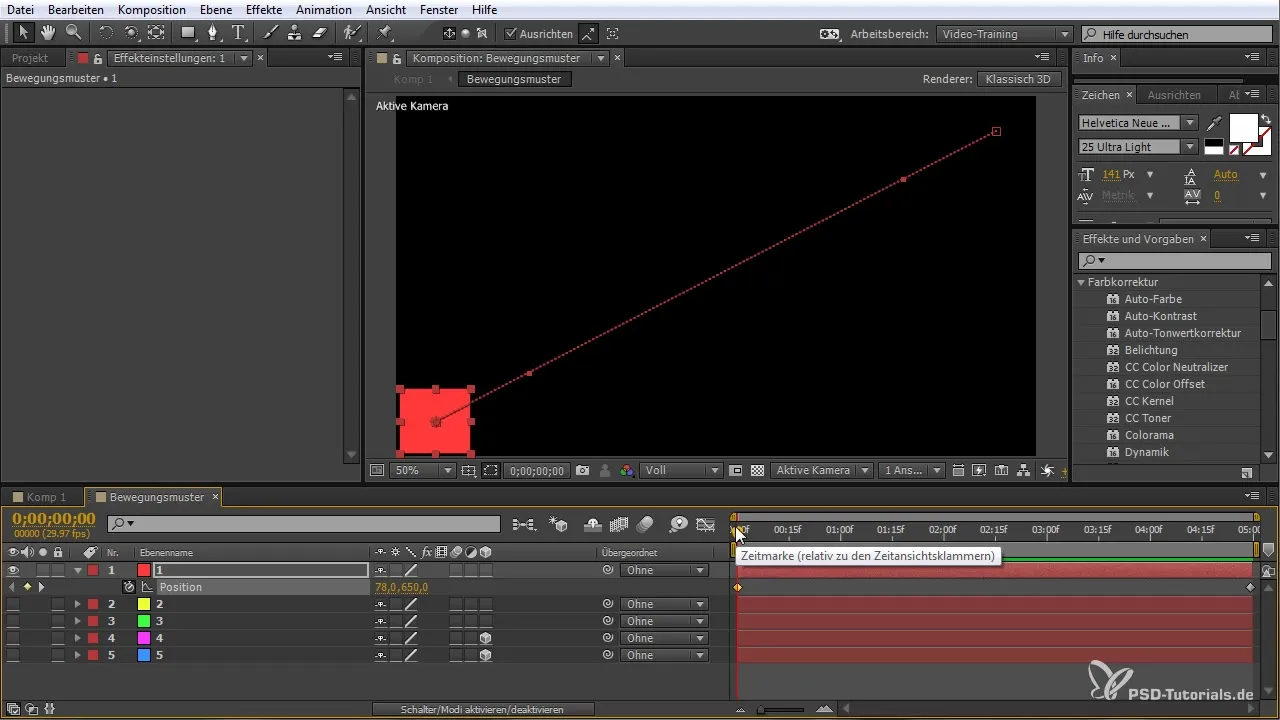
5. Animationen in 3D-Raum erstellen
Um Animationen noch interessanter zu gestalten, kannst du auch im 3D-Raum arbeiten. After Effects ermöglicht es dir, Objekte dreidimensional zu platzieren und sie präzise zu animieren. Du kannst eine Kamera hinzufügen, die sich um deine animierten Objekte bewegt, was der Animation eine zusätzliche Tiefe verleiht.

6. Mit Licht und Schatten arbeiten
Eine weitere Möglichkeit, den visuellen Eindruck deiner Animation zu verbessern, besteht darin, Lichtquellen hinzuzufügen. Licht kann den gesamten Look deiner Animation verändern und neue Dimensionen hinzufügen. Experimentiere mit verschiedenen Lichtern, um die besten Effekte für deine Animation zu erzielen.
7. Effekte und Presets nutzen
After Effects hat eine Vielzahl von vordefinierten Effekten und Animationen, die du leicht auf deine Elemente anwenden kannst. Diese Presets können dir helfen, schnell zu starten, und bieten dir gleichzeitig eine solide Grundlage, um deine eigenen Animationen weiterzuentwickeln. Du musst nur den gewünschten Effekt auswählen und ihn auf dein Element anwenden.

8. Farben und Maskierungen anpassen
Eine weitere Möglichkeit, den Look deiner Animation zu verändern, ist das Arbeiten mit Masken. Maskierungen ermöglichen es dir, bestimmte Bereiche deiner Grafik zu bedecken oder sichtbar zu machen, wodurch eine interessante optische Gestaltung entsteht. Du kannst somit den Fokus auf spezifische Teile deiner Animation lenken und diese durch Farbänderungen hervorheben.

9. Texte animieren
Textanimationen sind ein bedeutender Aspekt der Grafikgestaltung. After Effects bietet dir viele Möglichkeiten, Text zu animieren. Du kannst mit Typografie experimentieren, um deinem Text einen dynamischen Look zu verleihen. Verwende Presets oder erstelle deine eigenen Animationen, um die Texte ansprechend darzustellen.
10. Die gesamte Animation exportieren
Sobald du mit deiner Animation zufrieden bist, kannst du sie exportieren. After Effects ermöglicht es dir, deine Animation in verschiedenen Formaten zu speichern, die für die Nutzung auf Webseiten oder in sozialen Medien geeignet sind. Stelle sicher, dass du die richtigen Einstellungen wählst, um die beste Qualität zu erreichen.
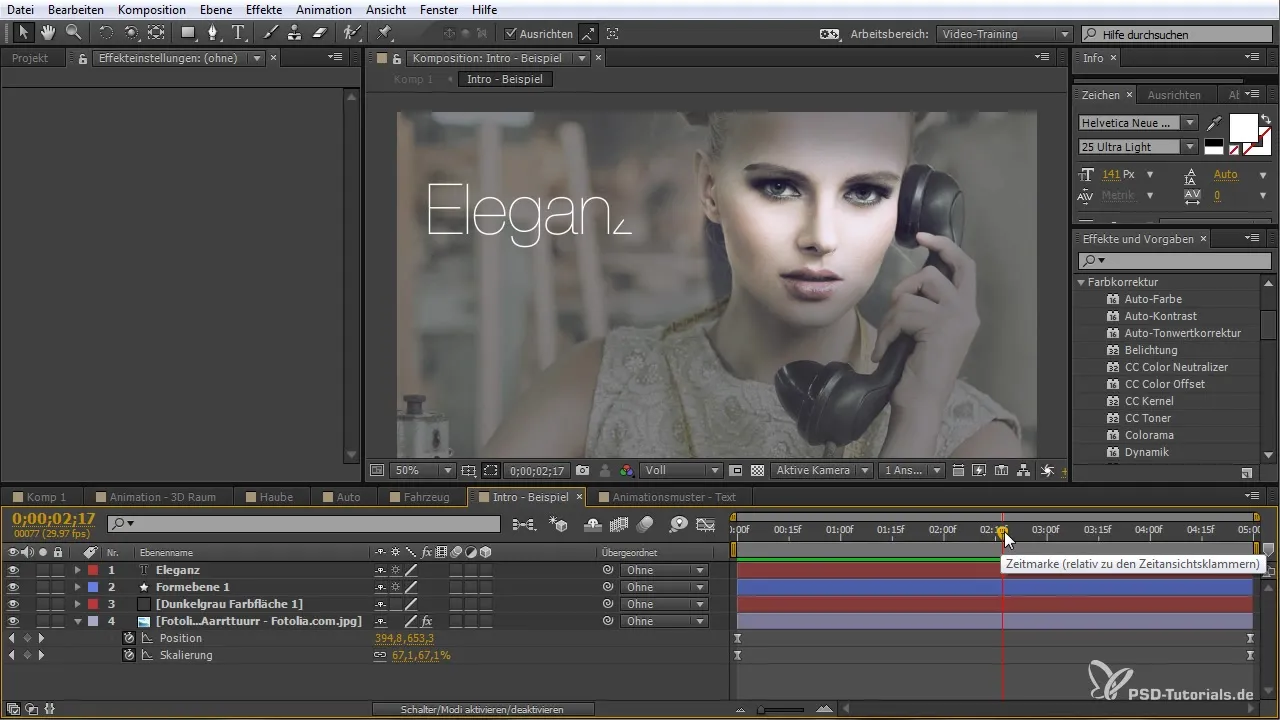
Zusammenfassung – Animation Erstellen in After Effects
In dieser Anleitung hast du die grundlegenden Schritte zur Erstellung von Animationen in After Effects kennengelernt. Du weißt nun, worauf du achten musst, um kreative und professionelle Ergebnisse zu erzielen. Nutze die Tipps und Tricks, um deine eigenen Ideen zum Leben zu erwecken.
Häufig gestellte Fragen
Was sind Keyframes?Keyframes sind Punkte in der Zeit, die eine spezifische Eigenschaft eines Objekts definieren.
Wie kann ich mit 3D-Animationen arbeiten?Durch das Hinzufügen von 3D-Objekten und Kameras in After Effects kannst du spannende Animationen im dreidimensionalen Raum erstellen.
Was sind Presets in After Effects?Presets sind vordefinierte Effekte oder Animationen, die du schnell auf deine Elemente anwenden kannst.
Wie kann ich Texte animieren?After Effects bietet viele Möglichkeiten, Texte zu animieren, darunter vordefinierte Presets oder individuelle Anpassungen.
Wie exportiere ich meine Animation?Du kannst deine Animation in verschiedenen Formaten speichern, je nachdem, wohin du sie hochladen oder verwenden möchtest.


